ps2021怎么调整沙漠天空?ps2021调整沙漠天空的方法
时间:2022-10-26 21:50
ps2021怎么调整沙漠天空?想必很多小伙伴都很想知道,下面小编就为大家带来具体操作方法,想知道的话就来看看吧。
ps2021怎么调整沙漠天空?ps2021调整沙漠天空的方法
首先在ps2021中打开图片,复制一个图层,点击编辑,选择天空替换。
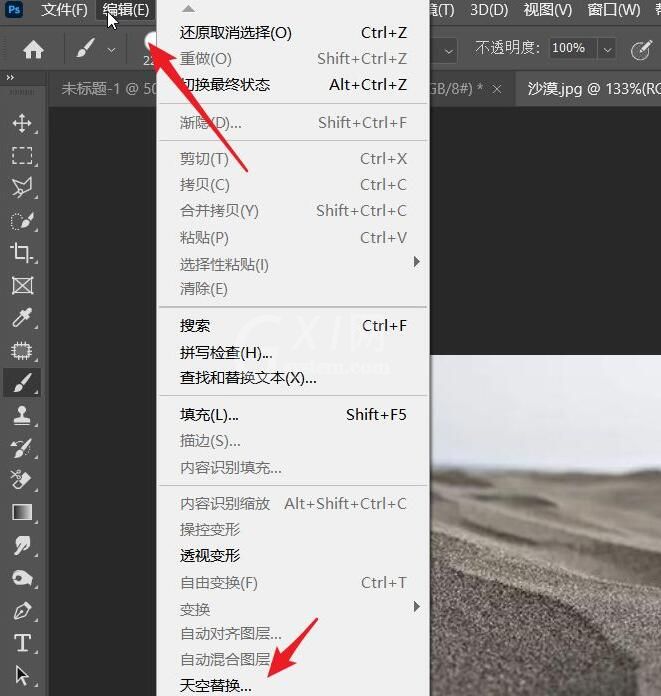
然后点击天空后面的下拉三角形,选择一个喜欢的天空背景。
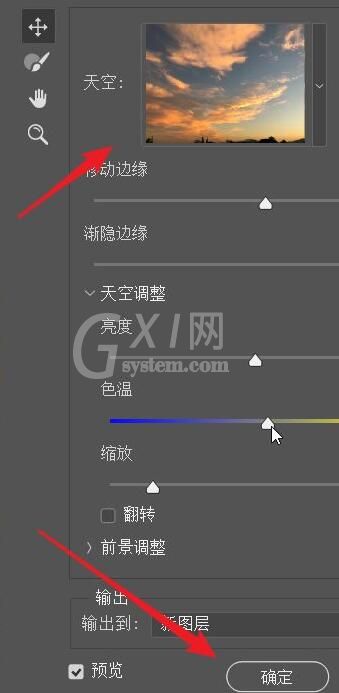
接着根据预览的情况调整各项的数值,然后点击确定按钮。

随后添加调整图层,选择色彩平衡。
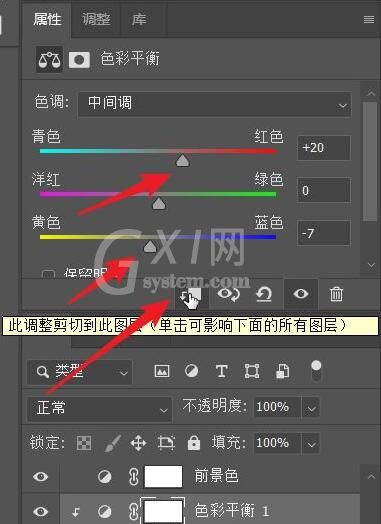
因为是夕阳下的沙漠,所以增加红色和黄色,创建剪贴蒙版。
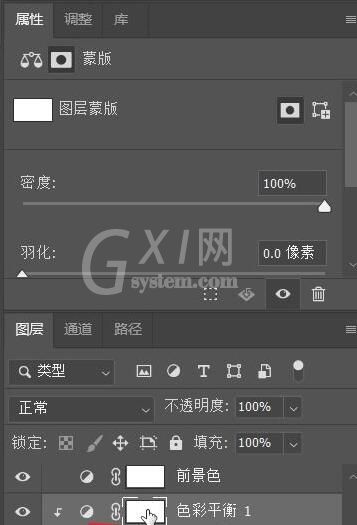
最后点睛色彩平衡锁链结的蒙版。点击画笔,点击黑色,对不需要进行色调调整的部分涂抹。
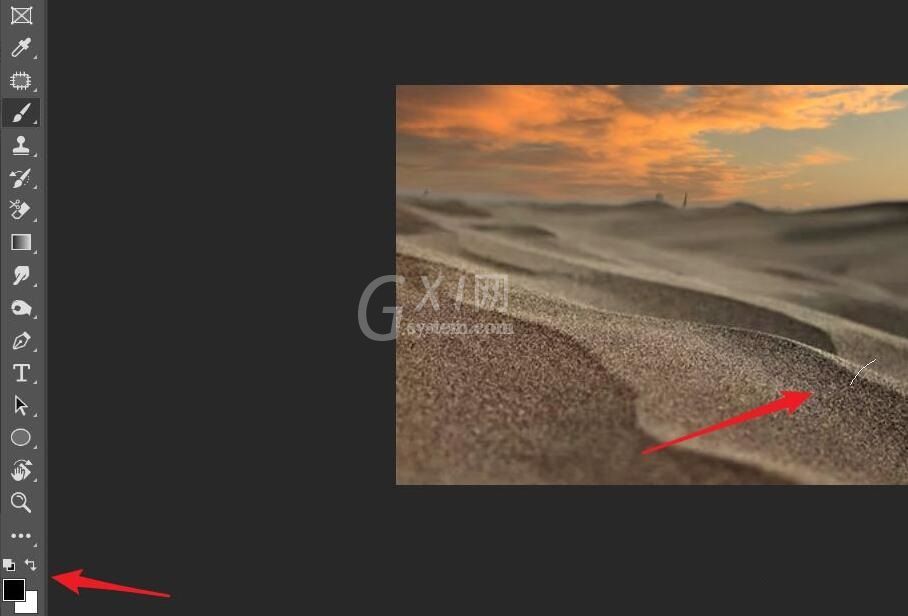
以上这篇文章就是ps2021调整沙漠天空的方法,更多精彩教程请关注Gxl网!



























